
fremstilling af flere kopier af samme original
1
Læg din original med forsiden nedad i øverste højre hjørne på glaspladen
eller med forsiden opad i bakken til den automatiske dokumentføder.
Hvis du bruger den automatiske dokumentføder, skal du placere siderne,
så toppen af dokumentet føres ind først.
2
Tryk på
Kopier
, indtil
Antal kopier
vises i displayets øverste linje.
3
Tryk på
eller brug tastaturet til at indtaste antallet af kopier op til
maksimum.
(Det maksimale antal kopier afhænger af den aktuelle model).
Tip!
Hvis du holder en af pileknapperne nede, ændres antallet af
kopier med et interval på 5 for at gøre det nemmere at angive et
stort antal kopier.
4
Tryk på
Start, Sort
eller
Start, Farve
.
Hvis du kopierer en stak originaler i den automatiske arkføder, fremstiller
HP Officejet flere kopier af en enkelt side, før næste side kopieres. Du skal
selv sortere og hæfte kopierne.
I dette eksempel udskriver HP Officejet seks kopier af det originale
10 x 15 cm foto.
Måske synes du, det er nemmere at kopiere et foto ved hjælp af HP Director-
softwaren, som blev installeret med HP Officejet. Ved hjælp af HP Director kan
du nemt fremstille 10 x 15 cm kopier af dit foto, forstørre eller formindske
billedet efter den papirstørrelse, du lægger i inputbakken og aktivere
fotoforbedring for at få fotos i den højeste kvalitet. Du kan finde yderligere
oplysninger om brugen af disse funktioner i HP Director ved at se vejledningen
på skærmen i
HP foto- og billedhandlingsprogram Hjælp
, der fulgte med
softwaren.
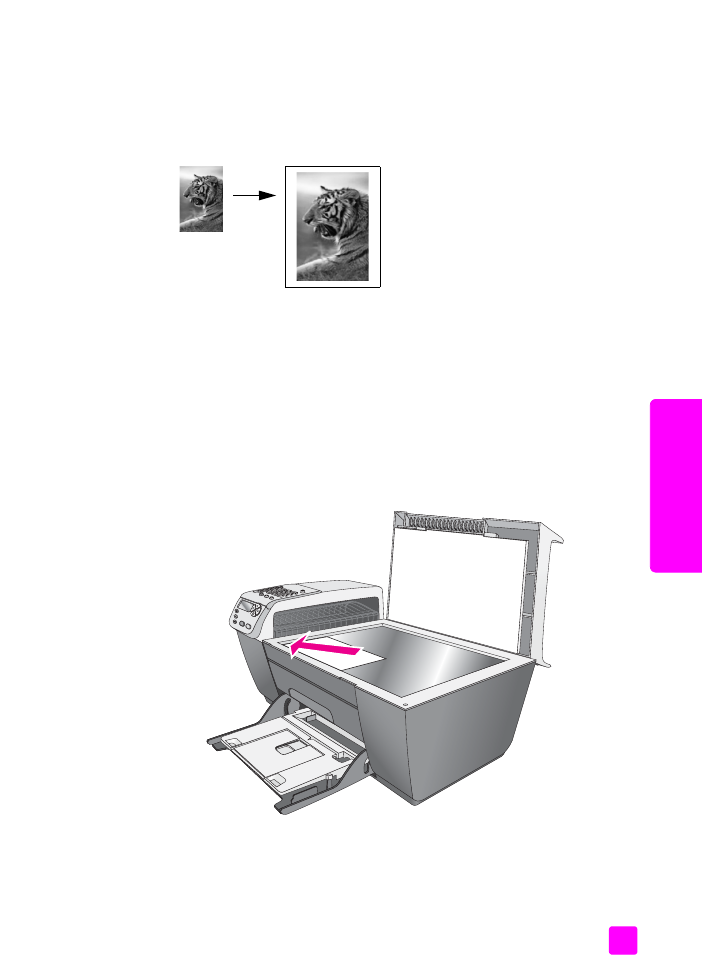
brugervejledning
brug af kopifunktionerne
25
ko
p
ie
re